iOS 10 目前已經正式推出(iOS 10.0.2),應該也有不少人還會遇到一些奇怪的Bug問題,像是打開相機鏡頭畫面還是呈現黑色狀態,必須要重開機才能順利啟動,其實每一代iOS 剛推出時都同樣都會面臨到這些問題,後續Apple再會推出修正將這些問題給修正,如果在使用iOS10或iPhone7有遇到問題?獲許可透過這篇解決方法來解決。
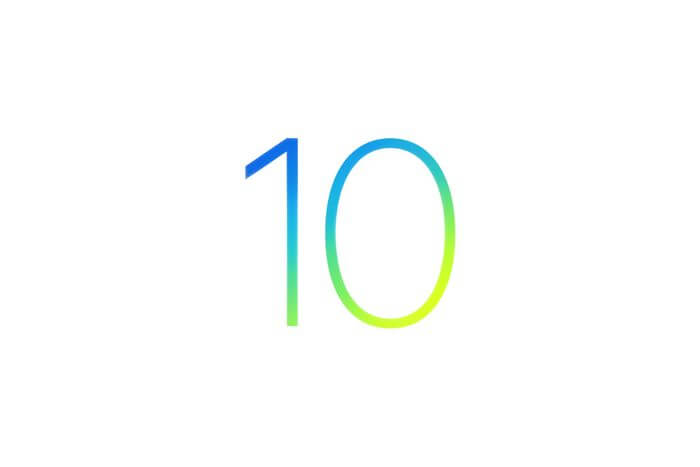
[mks_accordion]
[mks_accordion_item title=”為何我不能升級iOS 10?”]
想要升級iOS時,都必須先確認自己手上的iPhone、iPad與iPod Touch裝置是否能夠支援iOS 10,如果想透過手機直接更新iOS 10,請確保網路環境是否正常與順暢,如果發現iOS空間不足,可透過電腦iTunes進行更新。
iOS 10 設備支援清單
- iPhone 7 / iPhone 7 Plus / iPhone 6s / iPhone 6s Plus / iPhone 6/ iPhone 6 Plus / iPhone SE / iPhone 5s / iPhone 5c / iPhone 5
- iPad Pro 12.9 吋/ iPad Pro 9.7 吋/ iPad Air 2/ iPad Air/ iPad 第四代/ iPad mini 4/ iPad mini 3/ iPad mini 2
- iPod touch 第六代
[/mks_accordion_item]
[mks_accordion_item title=”升級iOS 10後異常耗電很快”]
如果發現更新上iOS 10後,耗電量異常的變的更耗電,目前尚未確認是否為iOS 10問題,不過可透過底下幾個方式來進行操作,改善電池耗電量問題。
- 檢查背景App重新整理
到「設定」>「一般」>「背景App重新整理」,將一些不必要與不常用的App關閉,降低這些App還會在後台自動重新整理。 - 關閉運動與健身
「設定」「隱私權」「運動與健身」將一些無關緊的App關閉。 - 亮度不要太亮
有些用戶習慣將螢幕調到很亮,螢幕亮度越亮相對耗電也就越高,建議將亮度調至中央或是往左拉,暗一點點就能夠節省電量損耗,可透過控制中心直接調整。 - 頻繁的切換Wifi
家裡、公司或學校內Wifi訊號不穩定,導致會一下斷開一下又連上,這種會導致更耗電,如果有4G網路就先暫時將Wifi關閉,避免訊號切來切去,反而更耗電。 - 最後可以在參考這篇省電技巧
iOS10省電技巧大公開!改善調整 iPhone7 或 iOS10 造成耗電問題
[/mks_accordion_item]
[mks_accordion_item title=”藍牙或Wifi沒有反應?”]
再更新iOS 10後,發現藍牙或Wifi無法正常連結,請點入「設定」>「一般」>「重置」>「重置網路設定」一次,試試看能不能解決問題,如果依舊無法解決,可以嘗試「設定」>「一般」>「重置」>「重置所有設定」,讓系統設定整個恢復到最初狀態,可排除預設系統功能問題。

[/mks_accordion_item]
[mks_accordion_item title=”iPhone 供電過程中發熱”]
在更新iOS 10後,發現iPhone或iPad感覺發熱,請不用擔心,這是因為在iOS更新時候會進行大量運算,相對電池耗電也就會比較多些,可閒置放一陣子後在使用,溫度就會降回。
如果都沒做什麼事情,在待機狀態下,就有異常發熱情況,那請確定是否有裝保護殼或是包膜,便宜的保護殼會導致善熱不佳,建議可以先關機後等溫度降回,再開機關察看看,如果依舊是這種情況,保固內請換正新機。
[/mks_accordion_item]
[mks_accordion_item title=”升級iOS 10後,反應變的好遲鈍”]
對於有些比較舊型的機種(如iPhone5)來說,在升級最新iOS都會面臨到此問題,如果想改善順暢度,或許可試試看底下方法。
- 減少動態效果
「設定」>「一般」>「補助使用」將「減少動態效果」開關打開,就能減少動畫那種遲緩頓感。 - 降低透明度
「設定」>「一般」>「補助使用」>「增加對比」,將「減少透明度」開啟,就能夠將透明模糊效果給關閉,減少系統的負擔效能。 - 關閉背景App重新整理
到「設定」>「一般」>「背景App重新整理」,將一些不必要與不常用的App關閉,降低這些App還會在後台自動重新整理。 - 確保空間容量是否足夠
為了能夠讓系統能正常運作,在一些舊照片、音樂、App沒有使用建議都要進行整理,或是將照片匯出備份,騰出更多的空間,減少問題發生。如要找一個免費空間來存照片,可看這篇「[iOS/Android教學]愛拍照者的備份救星!「Google相簿 Google Photos」免費且無上限空間」。
[/mks_accordion_item]
[mks_accordion_item title=”iPad 的分割畫面Split View無法作用”]
檢查環境是否能支援
- Split View 僅支援: Safari、備忘錄、照片、行事曆等等。並非所有 app 皆支援 Split View。
- Split View支援機種有 iPad Pro、iPad Air 2 或 iPad mini 4 。
- 以上兩種都確認過,還是無法使用,可重新開機試試。
- Split View操作方式:開啟一個 app,然後點一下或拖移 app 分隔線,以開始使用兩個 app。從螢幕上方向下滑動,以變更右側的 app。如果您想要關閉其中一個 app,請將分隔線滑動到您要關閉的 app。
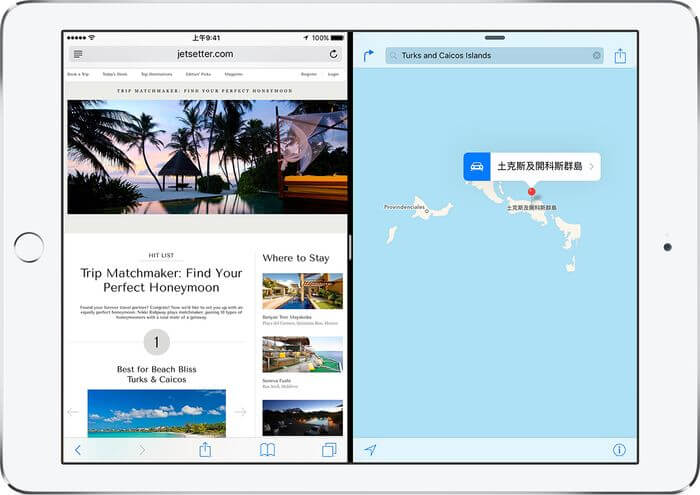
[/mks_accordion_item]
[mks_accordion_item title=”升級iOS10沒辦法用提起喚醒?”]
請參考這篇 [iOS10教學] 設定中為何沒看見「抬起喚醒」功能?
[/mks_accordion_item]
[mks_accordion_item title=”應用程式切換BUG”]
有些用戶發現,在橫向模式進入多工模式要關閉後台APP,發現畫面無法正常轉換為直向,請先將畫面轉為直向後再點HOME鍵量下進入多工模式會比較好,減少錯誤問題發生。
[/mks_accordion_item]
[mks_accordion_item title=”郵件無法正常工作怎麼辦?”]
點選「設定」>「郵件」>「帳號」,確認帳號是否都設定正確,如果無法正常收發信,建議可將現有的郵件帳號先刪除,在點選「加入帳號」來新增一次。
[/mks_accordion_item]
[mks_accordion_item title=”在解鎖時候會一直誤觸到Siri”]
在iOS 10上已經有些改變,在解鎖畫面想要替iPhone解鎖時候,要透過按壓一下,在iPhone 7或 iPhone 7 Plus常會不小心誤觸按壓太久,叫出Siri功能,如有這種困擾可透過底下方法來解決
- 先確認Siri能不能夠再解鎖畫面上使用?到「設定」>「Siri」將「在鎖定畫面中取用」關閉即可解決。
- 如果你有設定好TouchID指紋辨識,那就不需透過按壓就可直接用指紋輕碰進入,可到「設定」>「一般」>「補助使用」>「主畫面按鈕」,開啟「輕觸按鈕來打開」
[/mks_accordion_item]
[mks_accordion_item title=”備忘錄會閃無法開啟”]
當我們透過備忘錄輸入了一些奇怪的符號,導致備忘錄打不開,或是莫名其妙升級後就無法正常啟動,可嘗試進入「設定」>「iCloud」內,先將「備忘錄」關閉同步,再次打開看看是否能夠正常進入。如還是一樣會閃退狀況,可嘗試底下解決方法
- 透過iCloud網頁版(www.icloud.com)進入,並且刪除造成錯誤的記事本。
- 在iOS上清除Safari瀏覽記錄,「設定」>「Safari」>「清除瀏覽記錄和網站資料」。
- 重置網路,「設定」>「一般」>「重置」>「重置網路設定」。
[/mks_accordion_item]
[mks_accordion_item title=”簡訊iMessage無法正常發送或接收”]
解決方法如下
- 到「設定」>「訊息」,將「iMessage」關閉在開啟一次。
- 到「設定」>「一般」>「補助使用」>「增加對比」,將「減少透明度」關閉,這是因為官方指稱iOS 10上如果開啟「減少透明度」時,會導致不能正常發送與接收iMessage某些動態。
[/mks_accordion_item]
[mks_accordion_item title=”嘿Siri無法正常工作”]
- 需要連結傳輸線才能夠正常使用嘿Siri。
- 到「設定」「Siri」內,將允許「嘿Siri」功能開啟。
- 如原本就已經有開允許「嘿Siri」,可關閉在打開一次,並且重新開機試試。
[/mks_accordion_item]
[mks_accordion_item title=”如何讓iOS 10回到滑動解鎖?”]
從iOS 10後滑動解鎖已經消失不在,現在都必須透過按下主畫面按鈕來解鎖,對於沒有touchID用戶來說,就必須要按壓一下HOME鍵才能輸入解鎖密碼。
如果你是有TouchID用戶,建議可設定好TouchID指紋辨識,那就不需透過按壓就可直接用指紋輕碰進入,可到「設定」>「一般」>「補助使用」>「主畫面按鈕」,開啟「輕觸按鈕來打開」
[/mks_accordion_item]
[mks_accordion_item title=”iPhone 7與 iPhone 7 Plus要如何進入DFU模式?”]
可參考這篇「[教學]iPhone7和iPhone7 Plus要如何重開機進入DFU模式?」
[/mks_accordion_item]
[mks_accordion_item title=”指紋辨識變的很不靈敏,該怎麼辦?”]
可參考這篇「[iPhone/iPad教學]當Touch ID感應越來越慢時該怎麼辦?教您最快速解決處理方法」
[/mks_accordion_item]
[mks_accordion_item title=”iMessage 不會跳出通知提醒?”]
當更新上iOS 10造成收到iMessage都不會跳出通知提醒,可到「設定」>「通知」>「訊息」,將「允許通知」、「顯示於通知中心」、「App包含標記圖像」、「顯示於鎖定畫面」與最底下的提示樣式要選擇「橫幅或提示」。如果原本已經有設定,可在關閉再開啟一次。
[/mks_accordion_item]
[mks_accordion_item title=”下載App或更新App發現卡在等待中,導致無法刪除App?”]
iOS 10可刪除內建App,不過有些內建的App怎麼也無法刪除呢?可參考這篇「[iOS10教學] 教你刪除與還原iOS10內建App技巧」說明。
如果我們在下載App或更新App發現卡在等待中,也無法刪除該App該怎麼辦?可先重新開機一次試試,或是嘗試底下方法
- 同時壓住電源鍵與HOME鍵不放,直到強制重開機。
重新啟動後,在點選一下卡在等待中的App看看,是否就能夠正常運作或刪除?
[/mks_accordion_item]
[mks_accordion_item title=”已經購買鈴聲,但是更新iOS10後沒看見”]
嘗試底下幾個步驟解決
- 將iPhone或iPad連上電腦,並開啟iTunes
- 點選自己的設備,左邊欄位選擇「鈴聲」
- 開啟「同步鈴聲」選項,會出現X個鈴聲,確認後點選右下角的「套用」即可。
[/mks_accordion_item]
[mks_accordion_item title=”相簿沒辦法同步?”]
可嘗試開啟iTunes後,點選照片,開啟你電腦中想要同步的資料夾,並且進行同步,不過請注意不要使用同一個資料夾名稱來同步,這樣會導致錯誤發生,例如你在C硬碟下同步iPhone名稱的資料夾,又在D硬碟下同步另一個iPhone名稱的資料夾,這樣就可能會導致無法同步問題發生,建議將資料夾取不同名稱。
[/mks_accordion_item]
[mks_accordion_item title=”iOS 10解鎖時間為幾秒?”]
有研究發現透過指紋辨識只要一兩秒,而沒有指紋辨識機種,就需要花費4到5秒才能解鎖進入。
[/mks_accordion_item]
[mks_accordion_item title=”開啟 iOS 10 相機,畫面都呈現黑色?要重開機才能解決?”]
這問題在先前新版iOS剛推出時就發生過的BUG現象,可嘗試將小白點關閉,這種卡黑色畫面的問題就能夠解決。
[/mks_accordion_item]
[mks_accordion_item title=”升級iOS 10前,需要注意什麼事情?”]
可參考這篇「iOS10正式版來臨之前!9個更新前必須注意事項」
[/mks_accordion_item]
[mks_accordion_item title=”iOS10 用手機OTA更新還是用電腦iTunes更新好?”]
建議在升級iOS 10之前,請先透過iTunes跑一次備份,過去曾發生很多起iOS 9用戶直接透過手機OTA升級iOS 10發生問題,導致系統都需要重刷才能解決(重刷教學),如果都無備份,那資料也就視同遺失。
[/mks_accordion_item]
[mks_accordion_item title=”iOS 10功能有點問題該怎麼處理?”]
可以嘗試到「設定」>「一般」>「重置」>「重置所有設定」,讓系統設定整個恢復到最初狀態,可排除預設系統功能問題。

[/mks_accordion_item]
[mks_accordion_item title=”iOS 10有辦法降回iOS 9嗎?”]
可以!請參考這篇「[iOS10教學]後悔升級iOS10 beta測試版要如何降回iOS9.3.2?」
[/mks_accordion_item]
[mks_accordion_item title=”iOS 10怎麼下載超過100MB檔案?”]
請看這篇「[iOS密技技巧]免越獄JB也能夠讓3G、4G突破AppStore的100MB下載限制」
[/mks_accordion_item]
[mks_accordion_item title=”有越獄用戶建議升級上iOS 10嗎?”]
有越獄建議不要更新,只是會後悔,而且新功能只有那幾項而已,對於需要越獄功能的用戶來講這些功能在越獄上部分都已經可以達成,甚至還更好用,反而原廠功能只是中規中矩,沒有設計到最好。何時才可更新?就等iOS 10越獄推出再更新吧!
[/mks_accordion_item]
[mks_accordion_item title=”為何老是畫面會變成只顯示一半?上半部都是灰色?”]
這就是所謂的單手模式,輕碰TouchID兩下就會啟動,主要是讓iPhone6以上大螢幕用戶可透過單收操作,如不需要可以到「設定」>「一般」>「輔助使用」裡,將「螢幕上方觸控」功能關閉即可。
[/mks_accordion_item]
[mks_accordion_item title=”透過電腦查看iPhone照片都無法顯示?”]
如果是XP系統,請升級到WIN7以上,避免會看到一些透過照片濾鏡後的AAE紀錄檔,通常照片檔會以JPG和影片檔MOV紀錄。
[/mks_accordion_item]
[mks_accordion_item title=”iOS 10 要如何製作鈴聲?”]
[/mks_accordion_item]
[mks_accordion_item title=”iOS 10的電池用量怎麼都沒顯示?”]
請先將iPhone衝飽至100%後,就可正常顯示電池用量。
[/mks_accordion_item]
[mks_accordion_item title=”iPhone 7 Plus 有高頻聲是哪裡出問題?”]
可參考這篇「國外分析iPhone 7 Plus會有高頻聲,原來問題就出現在這問題上」
[/mks_accordion_item]
[mks_accordion_item title=”iPhone 7 Plus 雙鏡頭是怎麼運作的?夜拍行嗎?”]
可參考這篇「[開箱] 遲來的 iPhone 7 Plus 黑色開箱!解析雙鏡頭怎麼運作?夜拍行不行?」
[/mks_accordion_item]
[mks_accordion_item title=”iPhone升級到iOS10後,電信訊號一直呈現正在搜尋”]
請點「設定」>「一般」>「重置」>「重置網路設定」
[/mks_accordion_item]
[/mks_accordion]
更多問題反應可透過底下進行留言
想了解更多Apple資訊、iPhone教學和3C資訊技巧,歡迎追蹤 瘋先生FB粉絲團、 訂閱瘋先生Google新聞、 Telegram、 Instagram以及 訂閱瘋先生YouTube。